随着科技的不断发展,手机屏幕无线设置和手机无线投屏到电脑屏幕已经成为了现代人生活中不可或缺的一部分,在过去,我们只能通过连接数据线将手机与电脑相连,才能实现屏幕共享。现在我们可以借助无线技术,实现手机屏幕无线设置,将手机上的内容无线投射到电脑屏幕上。这项技术的出现,不仅极大地提高了我们的使用便利性,还为我们的娱乐和工作带来了更多的可能性。手机无线投屏到电脑屏幕方法?接下来,我们将一一为您解答。
手机如何无线投屏到电脑屏幕
步骤如下:
1.在Windows10系统桌面,右键点击桌面左下角的“开始”按钮。在弹出菜单中选择“设置”菜单项。
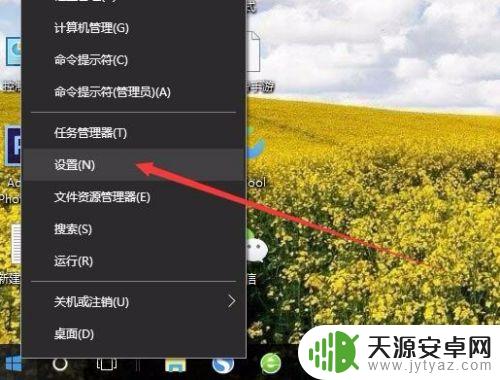
2.在打开的Windows设置窗口中,点击“系统”图标。
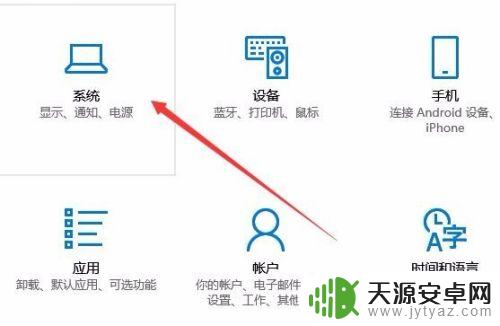
3.这时会打开系统设置窗口,点击左侧边栏的“投影到这台电脑”菜单项。
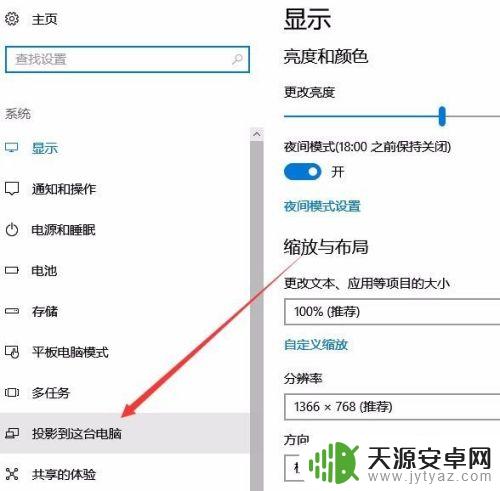
4.在右侧窗口中点击“当你同意时,With电脑和手机可以投影到这台电脑”下拉菜单。选择“所有位置都可用”菜单项。
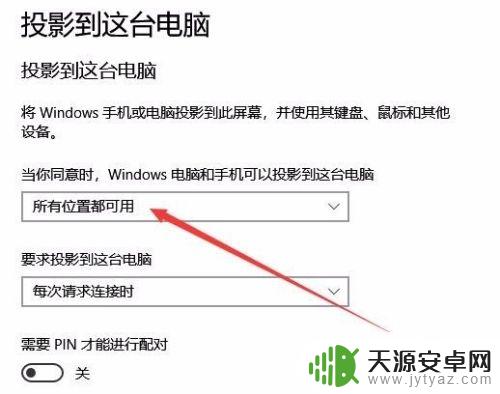
以上就是手机无线投屏到电脑屏幕方法的全部内容,有遇到这种情况的用户可以按照小编的方法来解决,希望能够帮助到大家。









